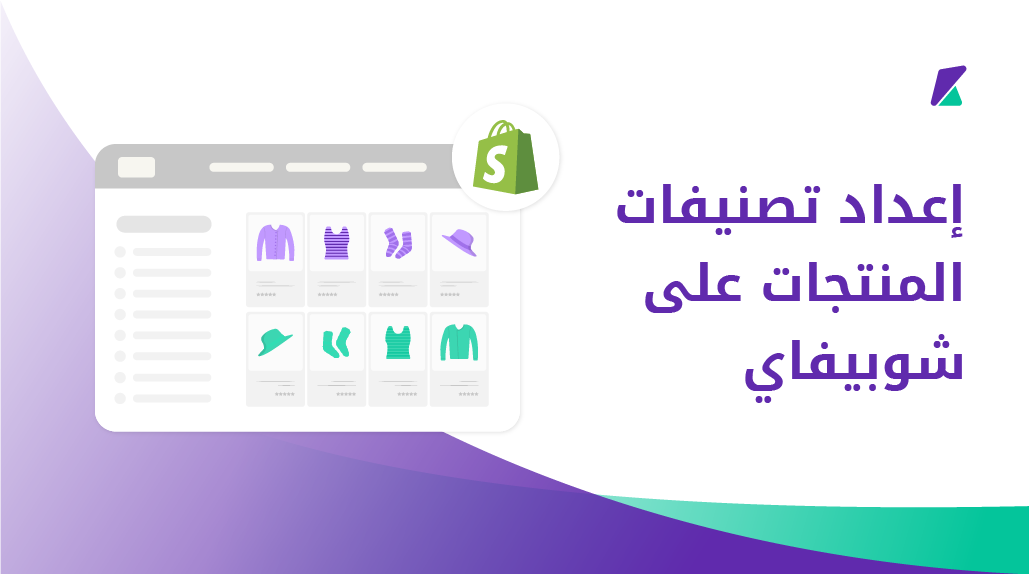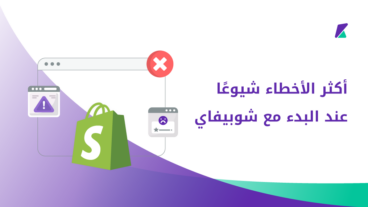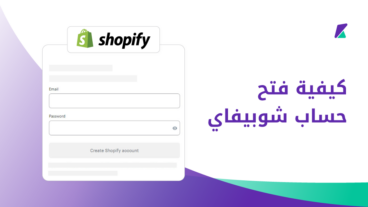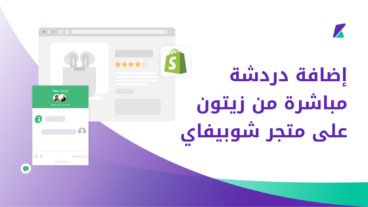آخر شيء تريده أن يحدث على متجرك هو أن يضيع عملائك في متجرك بحثًا عن منتج معين. يُعد المتجر الإلكتروني المزدحم الذي يصعب التنقل فيها أسرع طريقة لقول "وداعًا" للتحويلات المحتملة ورفع معدل الارتداد. فهو لا يمنح عملائك تجربة استخدام جيدة، ولا يسمح لك بعرض المنتجات التي تقدمها.
تصنيف المنتجات له تأثير كبير على جودة تجربة المستخدم. ولسوء الحظ، فهي أحد العناصر التي يتجاهلها العديد من أصحاب المتاجر الإلكتروني عند التفكير في كيفية تعزيز التحويلات.
لديك أحدث المنتجات وأوصاف جذابة لها وحملات تسويقية رائعة. ولكن إذا كان عميلك يشعر وكأنه في متاهة ويقضي الكثير من الوقت للعثور على المنتج الذي يرغب به، فلديك مشكلة.
يمكن أن تنطبق هذه المشكلة على أي متجر إلكتروني، بغض النظر عن منصة التجارة الإلكترونية التي تستعملها، ولكن في هذه المقالة، نتعمق في كيفية إعداد تصنيفات المنتجات على متجر شوبيفاي.
أهمية تفييئ المنتجات على متجرك والطريقة الصحيحة لفعل ذلك
عملية تصنيف منتجاتك تساعد في توجيه عملائك للذهاب إلى المكان الذي يحتاجون إليه بالضبط في متجرك. لكن المشكلة هي أن معظم الشركات لا تعرف كيفية القيام بذلك بنجاح. وفقًا لمعهد بايمارد، " 88% من المتاجر الإلكتروني تحصل على تقييم "متواضع أو سيئ أو أسوأ عندما يتعلق الأمر بتصنيف المنتجات والخدمات"..
وكما ذكرت من قبل، يؤدي التصنيف السيئ للمنتجات إلى تجربة مستخدم سيئة مما يعني أنك لن تحصل على المبيعات التي تريدها.
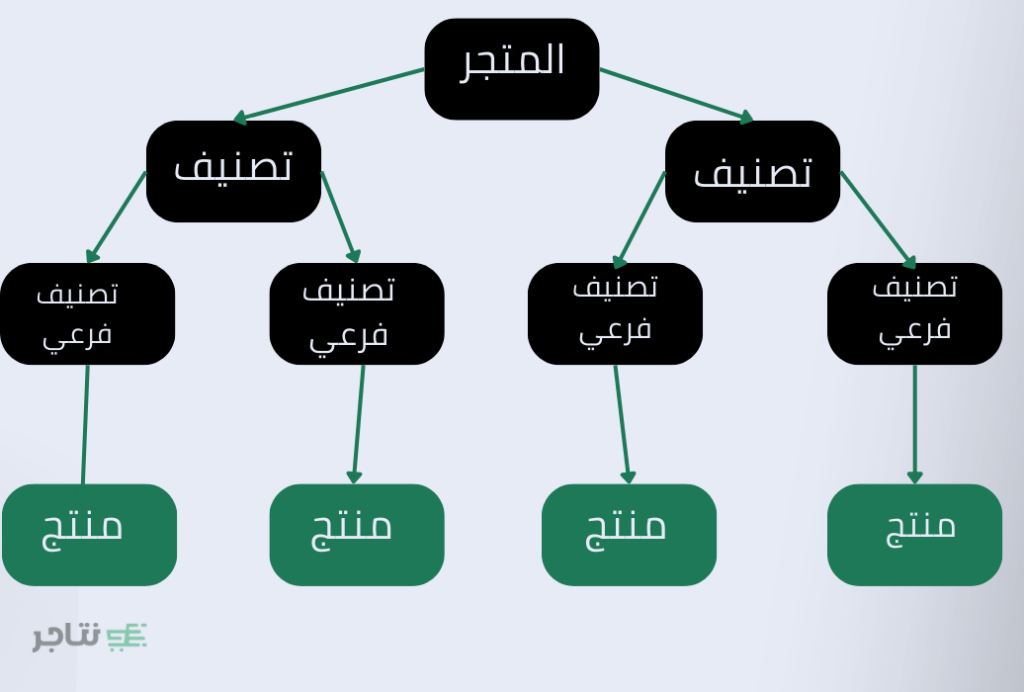
فيما يلي بعض الأرقام التي توضح مدى أهمية منح عملائك تجربة مستخدم جيدة على متجر الويب الخاص بك:
- وفقًا لدراسة أجرتها فرع Amazon Web Services من شركة أمازون، تخسر شركات التجارة الإلكترونية حوالي 35% من مبيعاتها بسبب تجربة المستخدم الرديئة. (مصدر)
- وجدت دراسة استقصائية أخرى أجريت على 6000 مستهلك في الولايات المتحدة وأوروبا أن 60% من المستهلكين يقولون إنهم يتخلون عن عمليات الشراء بسبب تجربة المستخدم السيئة. (مصدر)
تخطيط تصنيفات المنتجات على متجر شوبيفاي: نظرة شاملة
عند التخطيط لتصنيفات منتجاتك، ابدأ بإنشاء قائمة شاملة بجميع المنتجات التي تنوي بيعها. استرشد بالنصائح التالية لإنشاء هيكل تصنيفات سيقدره عملائك:
- إنشاء جدول بيانات: قم بتضمين التفاصيل الأساسية للمنتجات مثل الأسماء والأوصاف والأسعار والكمية في جدول بيانات منسق بشكل جيد.
- تجميع المنتجات حسب أوجه التشابه: قم بتنظيم هذه المنتجات في مجموعات بناءً على الخصائص أو السمات المشتركة، مثل الاستخدام المقصود، أو أنماط شراء العملاء، أو الموسمية.
- فكر كعميل حقيقي: تخيل أنك تتنقل في متجرك من وجهة نظر العميل. أين تتوقع أن تجد كل نوع من المنتجات؟ (يمكنك توظيف شخص للقيام بهذه العملية بحيادية عالية).
- اجعلها منطقية وبديهية: تأكد من أن التصنيفات والتصنيفات الفرعية منطقية وسهلة التنقل، بهدف الحصول على تجربة سهلة الاستخدام تشجع التحويلات.
- التخطيط الأولي: لا تقلل من أهمية هذه الخطوة. إن وجود خطة مدروسة جيدًا سيضع الأساس لهيكل تصنيفات متماسك وفعال.
خطوات إعداد تصنيفات المنتجات على متجر شوبيفاي
الآن، وبعد فهمك لدور التصنيفات وأهميتها، دعونا نتخلص من المشكلات التي يمكن أن تترتب عنها عن طريق إنشاء تصنيفات ومجموعات للمنتجات.
1- إعداد الفئات كمجموعات في شوبيفاي
أول خطوة يجب القيام بها بعد تسجيل الدخول إلى لوحة التحكم الخاصة بشوبيفاي، انقر على تبويب "Products" على القائمة الجانبية اليمنى. ستظهر تحت هذا التبويب قائمة تضم خيارات إضافية، انقر فوق collections.
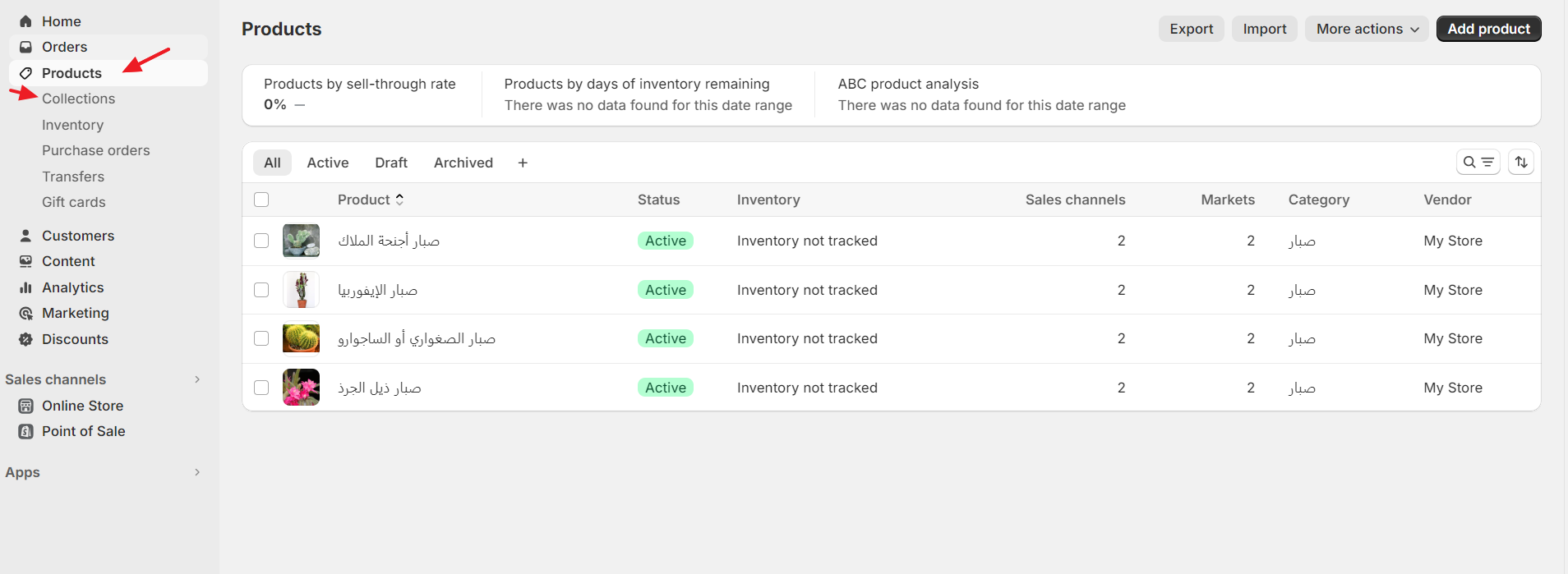
بعدها انقر فوق زر Create Collection:
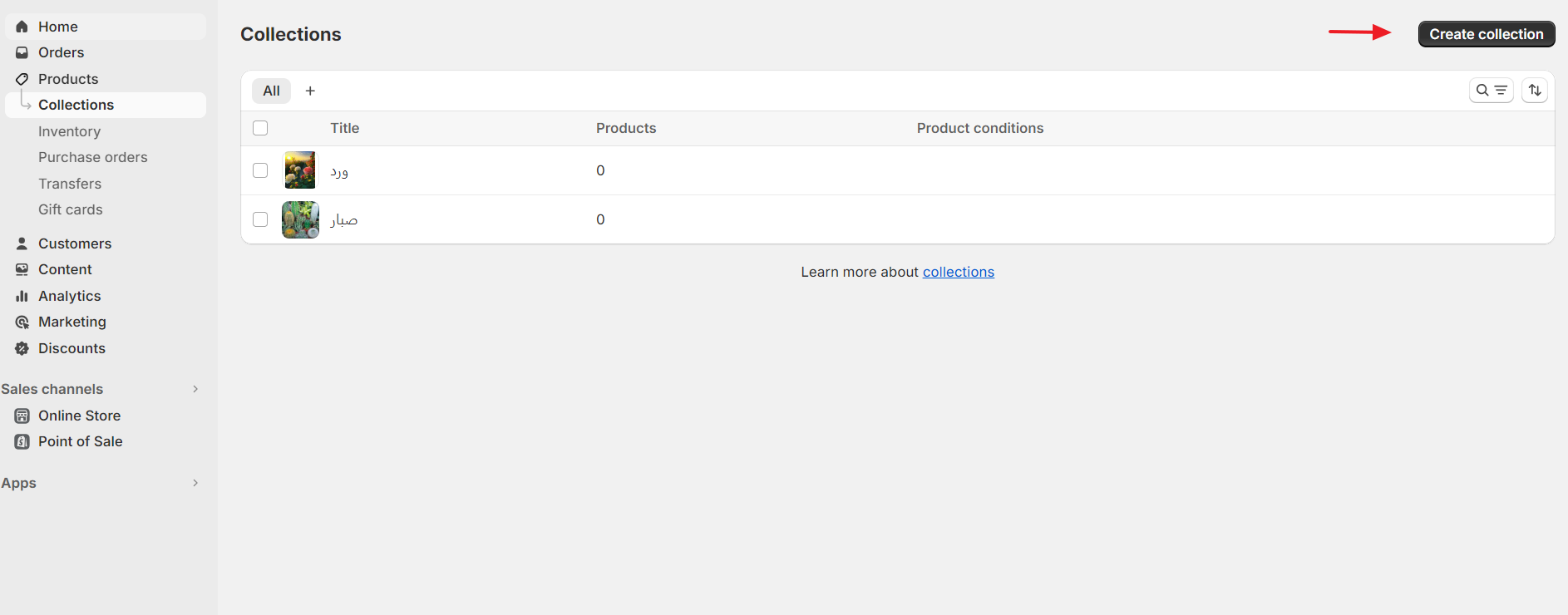
بعدها، ستظهر لك صفحة إنشاء المجموعة، مثل الصورة التالية:
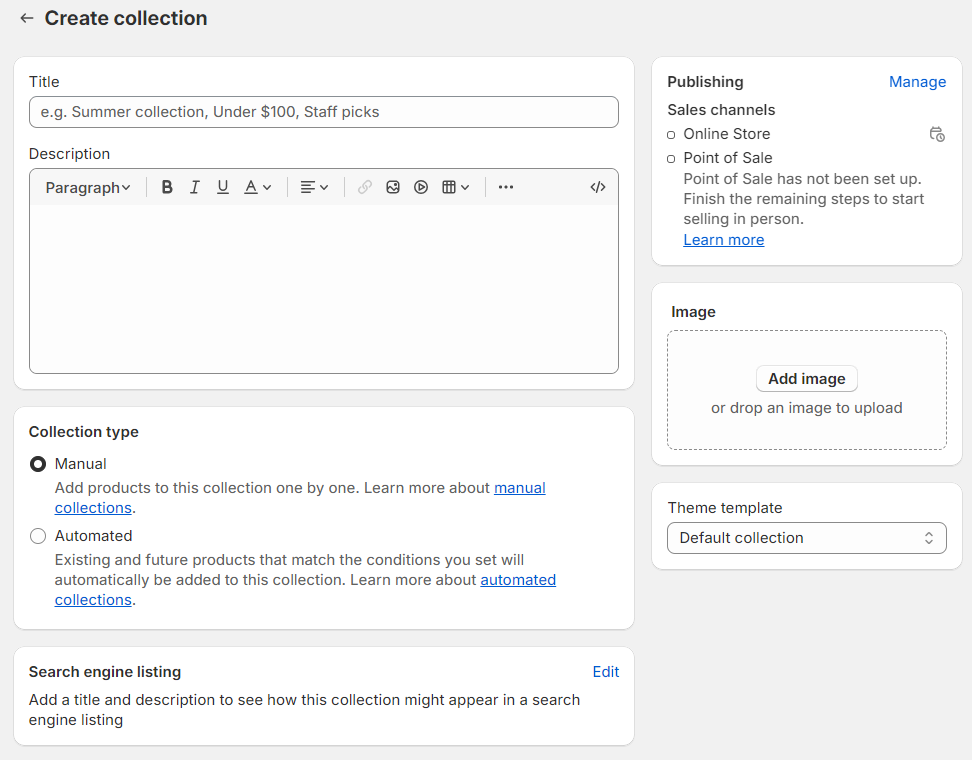
كما ترى، أول حقلين هما title المخصص لإدخال العنوان والحقل description المخصص لإدخال وصف المجموعة:

حاول أن تجعل عنوان المجموعة موجزاً قدر الإمكان ويعبر عن المطلوب في آن وواحد. أما بخصوص الوصف، فجب أي حتوي على وصف دقيق لهذه المجموعة في أسطر ليست بالكثير.
أما الحق الثاني، فهو Collection type، وهنا لا بد من تحديد نوع المجموعة. هل هي آلية أم يدوية :
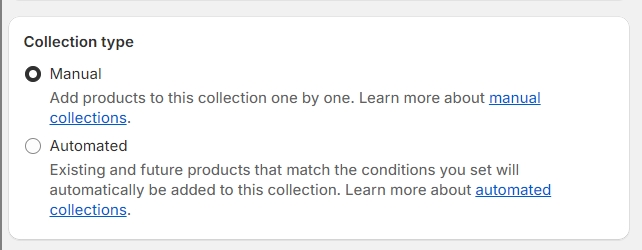
- آلية: يقوم شوبيفاي بفرز المنتجات تلقائيًا بناءً على الشروط التي ستحددها.
- يدوي: يمكنك إضافة المنتجات يدويًا إلى هذه المجموعة.
إذا اخترت "آلية"، فحينها عليك تحديد الشروط. على سبيل المثال، إذا كنت تقوم بإنشاء تصنيف "فساتين صيفية"، فقد تكون الشروط أن "علامة المنتج" تساوي "الصيف" و"نوع المنتج" يساوي "فستان".
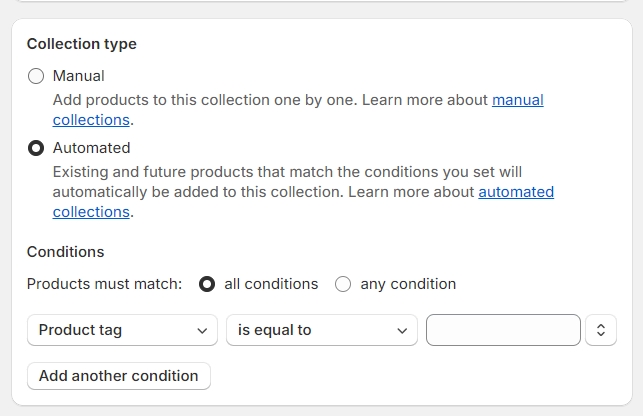
أما إذا اخترت "يدوي"، فستحتاج إلى إضافة منتجات إلى هذه المجموعة يدويًا وهذا عند إنشاء منتجاتك واحداً تلو الآخر.
بالإضافة لما سبق، يمكنك أيضاً تعيين صورة لهذه المجموعة.
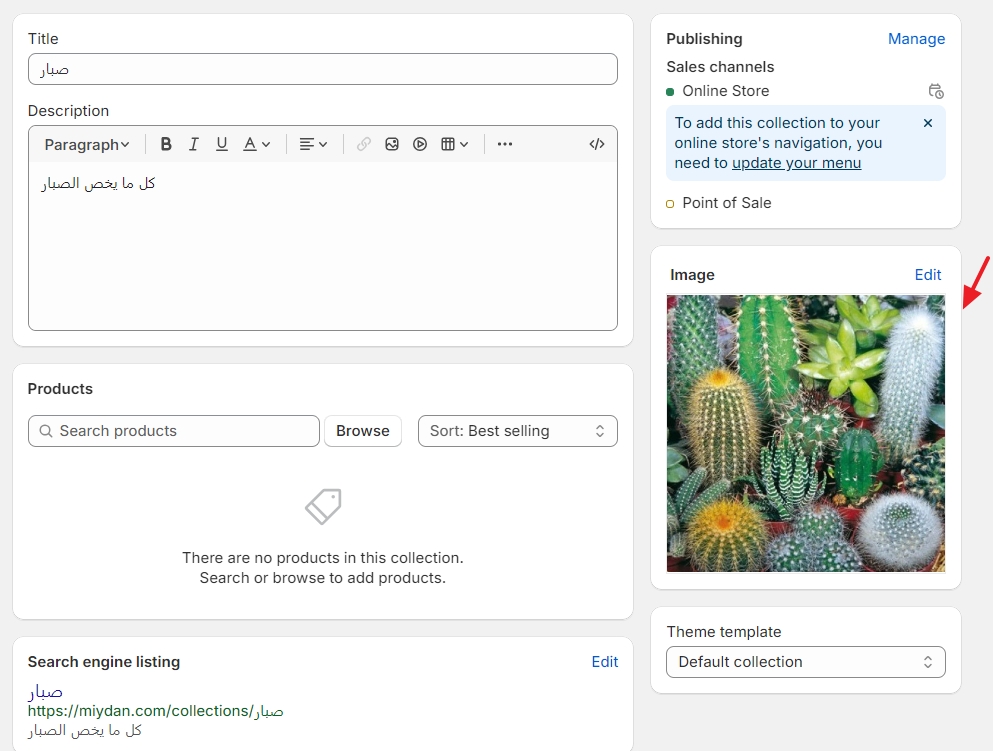
بعد الانتهاء، لا تنسى النقر فوق زر save في أعلى أو أسفل الصفحة. كما أنه يمكنك النقر فوق View لعرض كيفية ظهور هذه المجموعة في متجرك.
2- إضافة التصنيفات إلى قائمة التنقل في متجرك
الخطوة الثانية، هي إضافة المجموعات التي أنشأتها إلى قائمة التنقل الرئيسية على متجرك. لهذا الغرض، انقر فوق Online Store على القائمة الجانبية من لوحة التحكم، سيظهر لك تبويب آخر، انقر فوق Navigation.
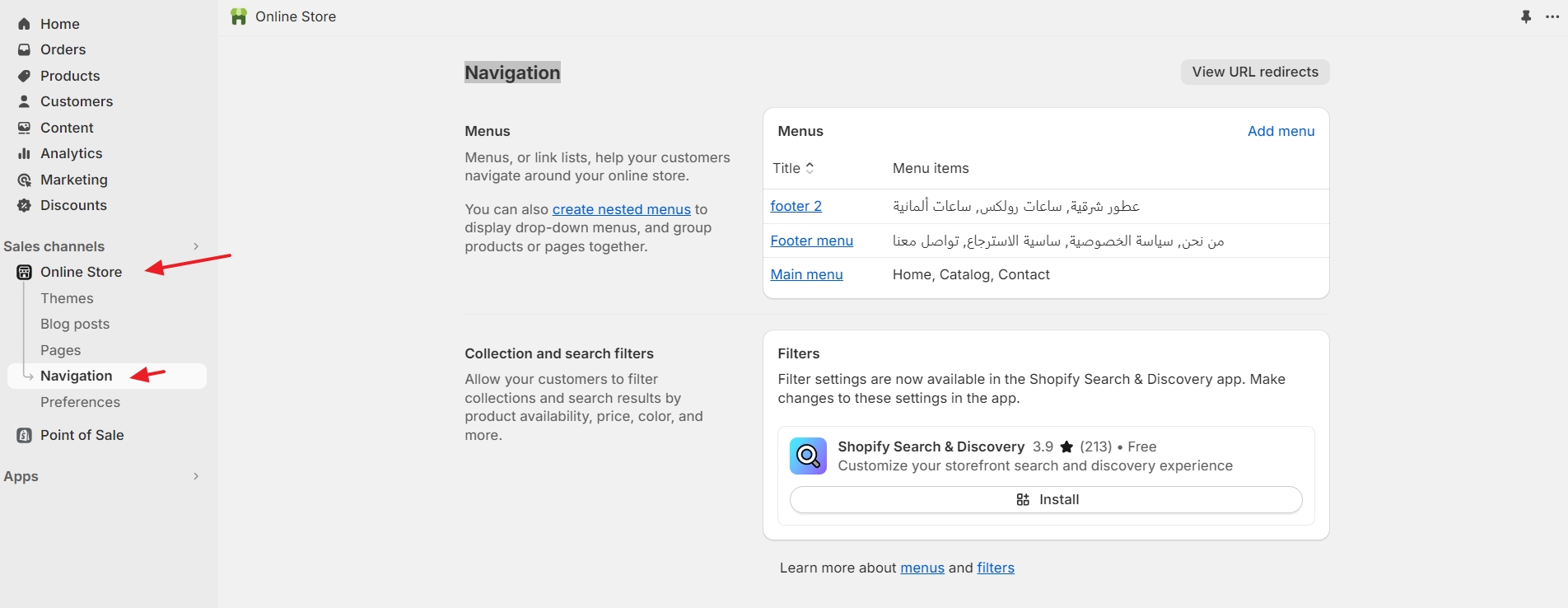
توفر شوبيفاي عادةً قائمتين فقط: إحداهما هي القائمة الرئيسية للمتجر، والأخرى هي قائمة التذييل. في هذا الدليل، سأركز على إعداد القائمة الرئيسية. انقر على عليها للوصول إلى صفحة التحرير الخاصة بها.
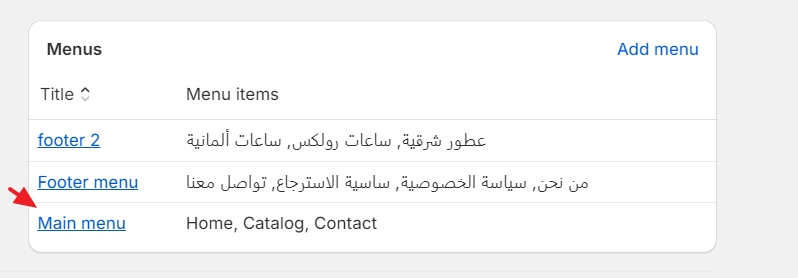
ملاحظة: إذا لم تكن موجودة، انقر فوق Add menu لإنشاء قائمة جديدة. لا تنس تعيين إسم للقائمة الجديدة.
في هذه الصفحة، يمكنك إضافة أو إزالة أو تحرير عناصر ضمن القائمة.
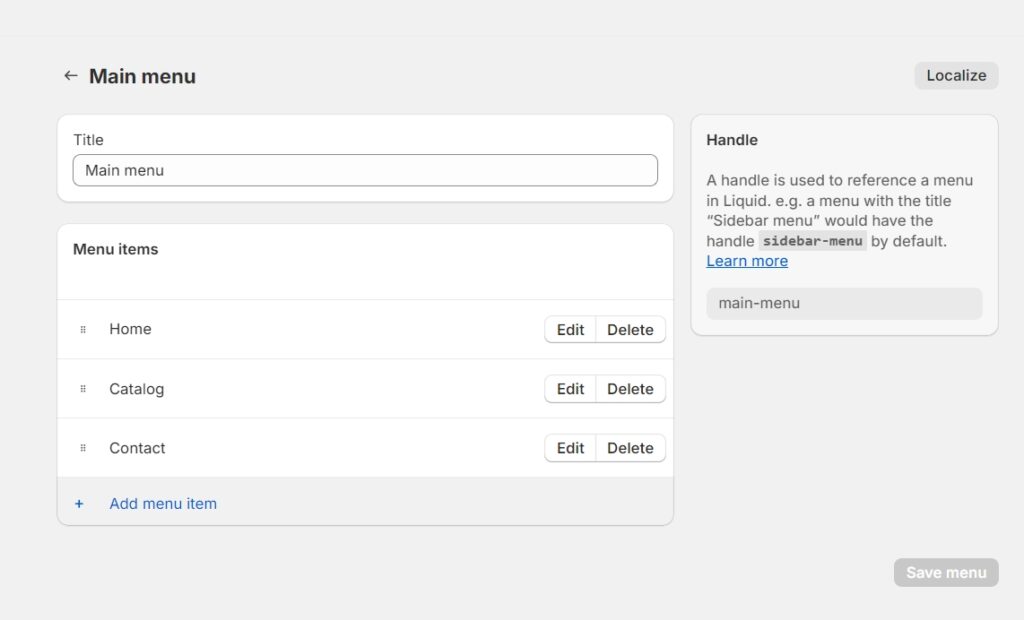
- لإضافة عنصر جديد إلى القائمة، انقر فوق Add menu item الموجود أسفل القائمة.
- لتحرير العنصر، يمكن النقر فوق زر edit الموجود فوق العنصر.
- لإزالة عنصر من القائمة انقر فوق زر delete الموجود على على العنصر.
بعد النقر فوق زر Add menu item ، المخصص لإضافة عنصر جديد للقائمة، ستظهر قائمة جانبية كما توضح الصورة التالية:
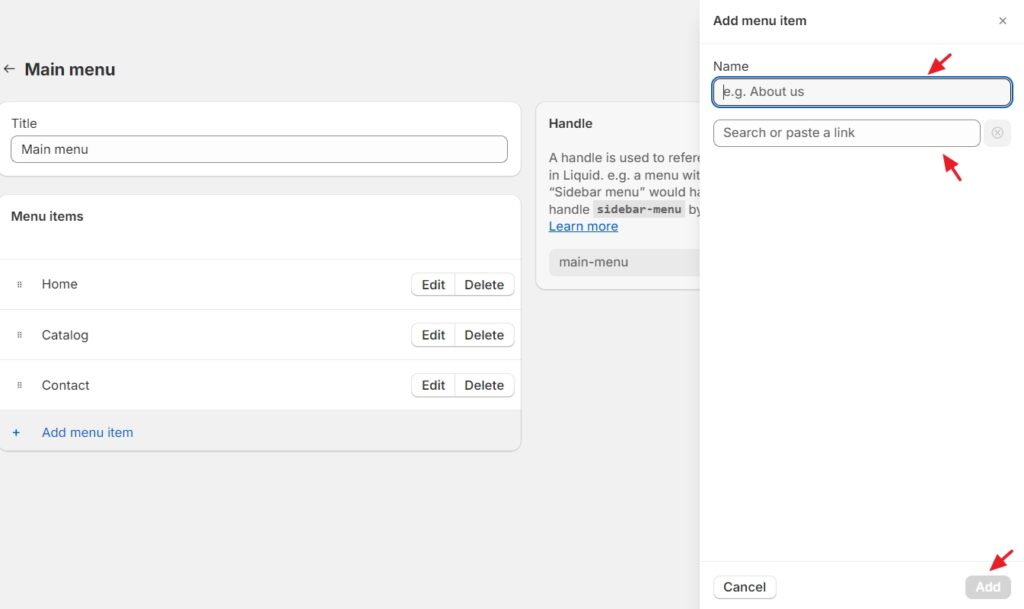
في الحقل الأول، قم بإدخال اسم العنصر، والذي سيكون في حالتنا اسم إحدى المجموعات التي أنشأناها سابقاً.
أما في الحقل الثاني، وبمجرد النقر عليه، ستظهر مجموعة من الخيارات، نقوم بالنقر على Collections وبعدها نختار المجموعة التي نرغب بإضافتها إلى القائمة.
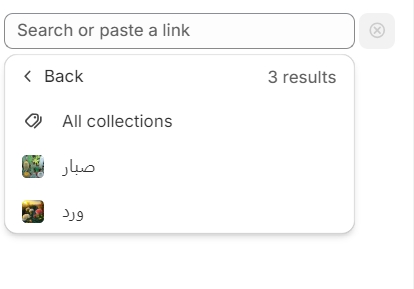
إذا كنت ترغب في إنشاء قائمة منسدلة تظهر عند التأشير بالماوس على تصنيف رئيسي وتضم تصنيفات فرعية، فيمكنك القيام بذلك عن طريق عنصر جديد آخر للقائمة وبعد ذلك سحبه لتضمينه ضمن فئتك الرئيسية. لا تتردد في إضافة عناصر متداخلة متعددة لإنشاء قائمة منسدلة متعددة المستويات بما ينساب متجرك.
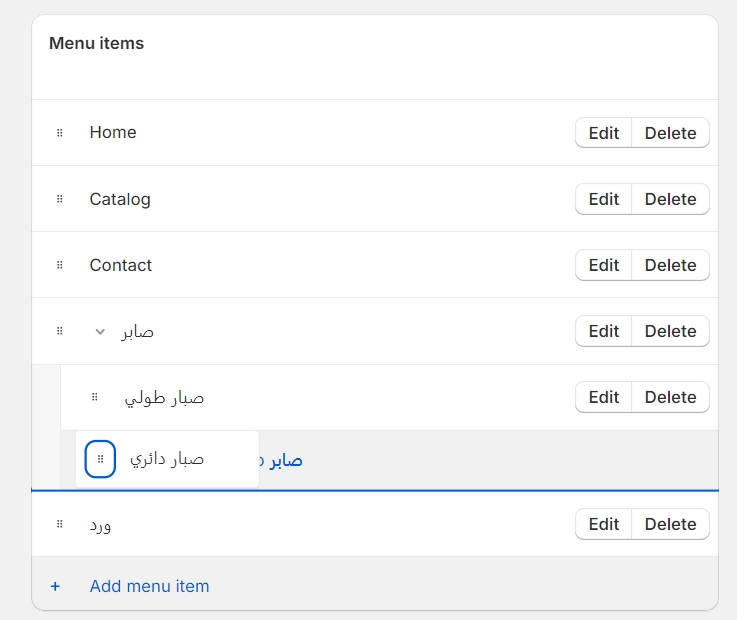
هذه الخطوة حاسمة. بمجرد قيامك بترتيب عناصر القائمة حسب رغبتك، لا تنس النقر فوق الزر "save menu" لحفظ التغييرات. ستجدها إما في أعلى الصفحة أو أسفلها.
بعد حفظ التغييرات، من الجيد معاينة متجرك. يتيح لك هذا معرفة ما إذا كانت قائمة التنقل تظهر وتعمل كما تريد.
إذا كان هناك شيء لا يبدو جيد كفاية، فلا تقلق. يمكنك دائمًا الرجوع إلى قسم Navigation وتعديل عناصر القائمة. فقط تذكر أن تحفظ تغييراتك بعد إجراء أي تعديلات.
مفتاح التحويلات يكمن في التفاصيل الدقيقة. شيء بسيط مثل تحسين تصنيفات منتجاتك يمكن أن يوضح الفرق بين متجر شوبيفاي المزدهر والمتجر المهجور. فلماذا لا تجربها؟هناك الكثير لتكسبه ولا شيء لتخسره.